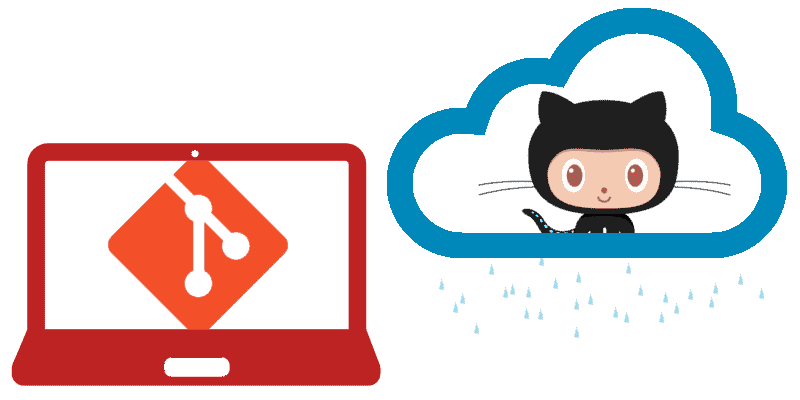
Antes de empezar a mostrar algunos comandos muy útiles para empezar a trabjar con Git, vamos a entrar en contexto y explicar que es Git.
¿Qué es Git?
Git es un sistema de control de versiones de código abierto bajo licencia GPLv2 y que podemos emplear libremente. Fue diseñado por el mismo creador de Linux Linus Torvald que nos permite almacenar, cambiar y colaborar código con otros usuarios, es decir, empleando Git, podemos tener un completo control sobre el código.
Como descargo de responsabilidad, me gustaría señalar que Git es un tema enorme. Se han escrito libros sobre Git y publicaciones de blogs que también podrían confundirse con artículos académicos. Eso no es lo que busco aquí. No soy un experto en Git. Mi objetivo aquí es escribir la publicación sobre los fundamentos de Git que desearía haber tenido al aprender Git.
Como desarrolladores, nuestra rutina diaria gira en torno a leer, escribir y revisar código. Podría decirse que Git es una de las herramientas más importantes que utilizamos. Dominar las características y funcionalidades que ofrece Git es una de las mejores inversiones que puedes hacer en ti mismo como desarrollador.
Configurando Git por primera vez
Si eres un desarrollador de software, es probable que hayas oído hablar de control de versiones. Esta práctica es esencial para gestionar los cambios en tu código a lo largo del tiempo. Uno de los sistemas de control de versiones más populares es Git, ampliamente utilizado por desarrolladores de todo el mundo. En esta guía, exploraremos cómo configurar Git por primera vez y algunos consejos para aprovecharlo al máximo.
Git es una herramienta fundamental al momento de desarrollar nuestras aplicaciones, cualquier paquete hoy en día que quieras emplear o cualquier proyecto que quieras ver de referencia probablemente emplee Git para manejar sus versionamientos y esté alojada en algún repositorio en Internet como GitHub.
¿Qué es el Control de Versiones?
El control de versiones es la gestión de cambios en documentos, archivos o cualquier otro tipo de datos. En el desarrollo de software, es fundamental para rastrear y administrar los cambios en el código, garantizar la calidad del mismo, reducir errores y mejorar la colaboración entre los miembros del equipo. Sin control de versiones, gestionar y rastrear los cambios en el código sería una tarea difícil y propensa a errores.
¿Qué es Git?
Git es un sistema de control de versiones ampliamente utilizado por los desarrolladores para gestionar cambios en el código, como comentamos anteriormente, es ampliamente utilizado con github o similar, ya que, de esta forma podemos tener una referencia y un orden al momento de desarrollar nuestros proyectos, que si hicimos algún desarrollo dos años atrás y queremos revisar algo, perfectamente podemos ver el histórico en git o hacer un checkout al momento de que se hizo ese cambio sobre nuestro proyecto y revisar el cambio.
En definitiva, git es tu mejor aliado para desarrollar aplicaciones, hay infinidad de razones para emplearlo ya sea que desarrolles en un equipo o solo, siempre debes de tener una copia de tu trabajo y bitácora y para eso sirve git y para mucho más.
Configuración Inicial de Git
1. Descarga Git
Para comenzar, descarga Git desde el sitio oficial de Git. Elige la versión adecuada para tu sistema operativo.
2. Instala Git
Sigue las instrucciones de instalación para tu sistema operativo, pero, puedes ir a la página oficial de Git y ver cuales son las opciones según tu sistema operativo, usualmente o es un comando por consola o simplemente ejecutar un ejecutable.
Una vez instalado, verifica que Git esté disponible en la línea de comandos ejecutando:
git --version
Debe de devolver un número que indica la versión de git instalado en tu equipo.
3. Configura tu Nombre y Correo Electrónico
Configura tu nombre y dirección de correo electrónico para que Git pueda identificar tus cambios correctamente:
git config --global user.name "Tu Nombre"
git config --global user.email "tu@email.com"
Esto es indispensable si luego quieres emplear un sistema como github para almacenar tu trabajo.
4. Crea un Repositorio
Finalmente, con los pasos anteriores ya puedes emplear git, lo primero que hacemos es inicializar algún proyecto, ya sea que esté vacío o no, no hay excusas para iniciar un nuevo proyecto en git.
- Nuevo Repositorio:
Crea una carpeta para tu proyecto y ejecuta:
git init
- Clonar Repositorio Existente:
Ejecuta:
git clone <URL del Repositorio>
Comandos Básicos de Git
Git tiene una infinidad de comandos que puedes emplear, pero, entre los principales tenemos los siguientes:
git add <archivo>: Agrega cambios al área de preparación.git commit -m "Mensaje del Commit": Realiza un commit con un mensaje descriptivo.git push: Envía los cambios al repositorio remoto.git pull: Obtiene los cambios del repositorio remoto.
Buenas Prácticas con Git
- Commits Atómicos: Realiza commits pequeños y específicos.
- Escribe Mensajes Descriptivos: Describe claramente los cambios realizados en cada commit.
- Usa Ramas: Crea ramas para nuevas características y corrige errores en la rama principal.
- Colabora: Trabaja con otros desarrolladores y utiliza herramientas como GitHub o GitLab.
Fundamentos
Los fundamentos de git son los repositorios, que no es más que una carpeta o caja en donde está nuestro código y mediante Git es el que mantiene un control sobre nuestros archivos en base a algunos lineamientos que son los siguientes:
- Modificado (modified):
- Representa archivos que han sufrido cambios en el directorio de trabajo, pero aún no se han marcado para ser confirmados.
- Estos cambios no se han registrado en el repositorio.
- Preparado (staged):
- Se refiere a los archivos que han sido modificados en el directorio de trabajo y se han marcado como listos para ser confirmados en el repositorio local.
- Estos archivos se encuentran en un área temporal transitoria antes de ser confirmados definitivamente.
- La acción de marcar archivos como preparados se llama “add” (esto es un comando que veremos más adelante).
- Confirmado (committed):
- Indica que el archivo se ha grabado en el repositorio local.
- La acción de confirmar los cambios se llama “commit”.
- Una vez confirmado, el archivo forma parte del historial de versiones del repositorio.
Estos 3 estados son claves y forman parte del ciclo de vida de los archivos en un repositorio.
Estos no son más que estados en los cuales pueden estar nuestros archivos cuando usamos git en un proyecto.
Branches
Una rama en Git es simplemente un apuntador que señala un estado de nuestra aplicación en un repositorio que señala una confirmación específica dentro del historial de versiones, podemos navegar mediante este apuntador para ver estados anteriores o para movernos a nuevos estados en pase a las confirmaciones que hagamos en nuestro proyecto mediante git.
En un repositorio de Git, encontrará una línea principal de desarrollo, normalmente denominada "main" o "master" (obsoleta) de la que divergen varias ramas. Estas ramas representan flujos de trabajo simultáneos, lo que permite a los desarrolladores abordar múltiples funciones o correcciones simultáneamente dentro del mismo proyecto.
Commits
Los comits de Git sirven como paquetes de código actualizado, capturando una instantánea del código del proyecto en un momento específico. Cada commit registra los cambios realizados desde que se registró la última confirmación, y en conjunto crean un historial completo del recorrido de desarrollo del proyecto.
Al hacer referencia a los commits, generalmente utilizará su hash criptográfico identificado de forma única.
git show abc123def456789Tags
Las etiquetas de Git sirven como puntos de referencia dentro de la historia de Git y, por lo general, marcan hitos importantes en el desarrollo de un proyecto, como lanzamientos, versiones o confirmaciones destacadas. Estas etiquetas son invaluables para marcar puntos específicos en el tiempo y a menudo representan los puntos de partida o los principales logros en el recorrido de un proyecto.
HEAD
El HEAD indica la confirmación más reciente en la rama actualmente desprotegida, y sirve como puntero a cualquier referencia dentro del repositorio. Cuando estás en una rama específica, HEAD apunta a la última confirmación en esa rama. A veces, en lugar de apuntar a la punta de una rama, HEAD puede apuntar directamente a una confirmación específica (estado HEAD separado).
En Git, HEAD es un puntero que hace referencia al punto actual en el historial de cambios del repositorio con el que estás trabajando. Por lo general, apunta al último commit en la rama en la que te encuentras actualmente. Sin embargo, como también puedes moverte entre commits, hay casos en los que HEAD no necesariamente apunta al último commit.
¿Y por qué se llama HEAD? Bueno, cada cambio registrado en el repositorio se identifica mediante un hash único (del que hablaremos más adelante). Referirse a un commit específico por su hash sería bastante incómodo.
Imagina lo siguiente: tienes la habilidad de viajar en el tiempo y el espacio. En ese escenario, HEAD siempre apuntaría a tu ubicación actual, sin importar cuándo ni dónde te encuentres.
Stages
Comprender el Git stage es crucial para navegar por su flujo de trabajo de Git. Representan las transiciones lógicas donde ocurren los cambios en sus archivos antes de que se envíen al repositorio. Profundicemos en el concepto de etapas de Git:
Directorio de trabajo/Working directory
El directorio de trabajo es donde edita, modifica y crea archivos para su proyecto. Representa el estado actual de sus archivos en su máquina local.
Staging area
El área de Staging area es como un área de espera o una zona de confirmación previa donde prepara sus cambios antes de enviarlos al repositorio.
Comando útil aquí: git add También se puede usar git rm para cancelar los cambios.
Local repository
El repositorio local es donde Git almacena permanentemente los cambios confirmados. Le permite revisar el historial de su proyecto, volver a estados anteriores y colaborar con otros en la misma base de código.
You can commit changes that are ready in the staging area with: git commit
Como saber si tienes git instalado:
Muchos sistemas ya traer instalado por defecto git ya listo para emplear, aunque, es probable que sea una versión antigua así que pudieras actualizarlo, de igual manera, para determinar si tenemos git instalado, podemos ejecutar un comando:
git --versionRepositorio remoto/Remote repository
El repositorio remoto es una ubicación centralizada, normalmente alojada en un servidor (como GitHub, GitLab o Bitbucket), donde puedes compartir y colaborar con otros en tu proyecto.
Puede usar comandos como git push y git pull para enviar/extraer los cambios confirmados desde su repositorio local al repositorio remoto.
Empezando con Git
Bueno, tienes que empezar por algún lado, y en Git ese es tu espacio de trabajo. Puede bifurcar o clonar un repositorio existente y tener una copia de ese espacio de trabajo, o si está comenzando completamente desde cero en una nueva carpeta local en su máquina, debe convertirlo en un repositorio git con:
git init El siguiente paso, que no debe pasarse por alto, es configurar sus credenciales.
Configurar credenciales
Cuando ejecute push y pull a un repositorio remoto, no querrá tener que escribir su nombre de usuario y contraseña cada vez; evítelo simplemente ejecutando el siguiente comando:
git config --global credential.helper storeLa primera vez que interactúes con el repositorio remoto, Git te pedirá que ingreses tu nombre de usuario y contraseña. Y después de eso, no se te volverá a preguntar.
Es importante tener en cuenta que las credenciales se almacenan en formato de texto sin formato dentro de un archivo .git-credentials.
Para verificar las credenciales configuradas, puede usar el siguiente comando:
git config --global credential.helperTrabajar con branches/ramas
Cuando se trabaja localmente, es fundamental saber en qué sucursal se encuentra actualmente. Estos comandos son útiles:
# Will show the changes in the local repository
git branch
# Or create a branch directly with
git branch feature-branch-namePara realizar la transición entre ramas utilice:
git switch
Además de la transición entre ellos, también puede usar:
git checkout
# A shortcut to switch to a branch that is yet to be created with the -b flag
git checkout -b feature-branch-namePara verificar el estado del repositorio, use:
git statusUna excelente manera de tener siempre una vista clara de su rama actual es verla directamente en la terminal. Muchos complementos de terminal pueden ayudar con esto. Acá hay uno.
Trabajar con commits
Cuando trabaje con commits, utilice git commit -m para registrar cambios, git amend para modificar la confirmación más reciente y haga todo lo posible para cumplir con las convenciones de mensajes de confirmación.
# Make sure to add a message to each commit
git commit -m "meaningful message"Si tiene cambios en su último commit, no tiene que crear otra confirmación por completo; puede usar el indicador - - modificar para modificar la confirmación más reciente con sus cambios preparados.
# make your changes
git add .
git commit --amend
# This will open your default text editor to modify the commit message if needed.
git push origin your_branch --forceTenga cuidado al utilizar --force, ya que tiene el potencial de sobrescribir el historial de la rama de destino. En general, se debe evitar su aplicación en la rama principal/master.
Como regla general, es mejor comprometerse con mayor frecuencia para evitar perder el progreso o restablecer accidentalmente los cambios no realizados. Se puede reescribir el historial posteriormente aplastando múltiples commits o realizando una rebase interactiva.
Utilice git log para mostrar una lista cronológica de confirmaciones, comenzando desde la confirmación más reciente y retrocediendo en el tiempo.
Manipular el historial
Manipular la historia implica algunos comandos poderosos. Rebase reescribe el historial de confirmaciones, Squashing combina varias confirmaciones en una y Cherry-picking selecciona confirmaciones específicas.
¿Cómo puedo deshacer mis cambios?
Es posible deshacer el último commit si el mismo todavía no ha sido publicado en el respositorio, bastante últil por si te haz equivocado al definir el mismo, para ello:
git reset --soft HEAD~1El parámetro reset permite retroceder a otra revisión, en este caso, el apuntado por HEAD menos uno, recordemos que HEAD apunta al estado actual por lo tanto, si le restamos 1 apuntaría al anterior.
Finalmente, el parámetro --soft es el que va a hacer que los cambios configurados en el commit se mantengan en el repositorio sin eliminarlos. Si no quieres mantener los cambios, coloca la opción de --hard en su lugar:
git reset --hard HEAD~1Rebasing y merging
Tiene sentido comparar el rebase con la fusión, ya que su objetivo es el mismo pero lo logran de diferentes maneras. La diferencia crucial es que el rebase reescribe la historia del proyecto. Una opción deseada para proyectos que valoran un historial de proyecto claro y fácilmente comprensible. Por otro lado, la fusión mantiene los historiales de ambas ramas generando una nueva confirmación de fusión.
Durante una rebase, el historial de confirmación de la rama de características se reestructura a medida que se mueve al HEAD de la rama principal.
El flujo de trabajo aquí es bastante sencillo.
Asegúrese de estar en la rama que desea cambiar y obtenga los últimos cambios del repositorio remoto:
git checkout your_branch
git fetchAhora elija la rama en la que desea rebase y ejecute este comando:
git rebase upstream_branchDespués de cambiar la base, es posible que necesites forzar la publicación de los cambios si la rama ya se envió a un repositorio remoto:
git push origin your_branch --forceSquashing
Git squashing se utiliza para condensar múltiples confirmaciones en una única confirmación cohesiva.
El concepto es fácil de entender y especialmente útil si el método de unificación de código que se utiliza es el rebase, ya que el historial se alterará, es importante tener en cuenta los efectos en el historial del proyecto. Ha habido ocasiones en las que he tenido dificultades para realizar un squash, especialmente usando el rebase interactivo, afortunadamente tenemos algunas herramientas que nos pueden ayudar. Este es mi método preferido de aplastamiento, que implica mover el puntero HEAD hacia atrás X número de confirmaciones mientras se mantienen los cambios preparados.
# Change to the number after HEAD~ depending on the commits you want to squash
git reset --soft HEAD~X
git commit -m "Your squashed commit message"
git push origin your_branch --forceCherry-picking
La selección selectiva es útil para incorporar selectivamente cambios de una rama a otra, especialmente cuando fusionar ramas enteras no es deseable o factible. Sin embargo, es importante utilizar la selección con prudencia, ya que puede generar confirmaciones duplicadas e historiales divergentes si se aplica incorrectamente.
Para realizar esto, primero debe identificar el hash de confirmación de la confirmación que desea seleccionar; puede hacerlo con git log. Una vez que haya identificado el hash de confirmación, puede ejecutar:
git checkout target_branch
git cherry-pick <commit-hash> # Do this multiple times if multiple commits are wanted
git push origin target_branchComandos avanzados de Git
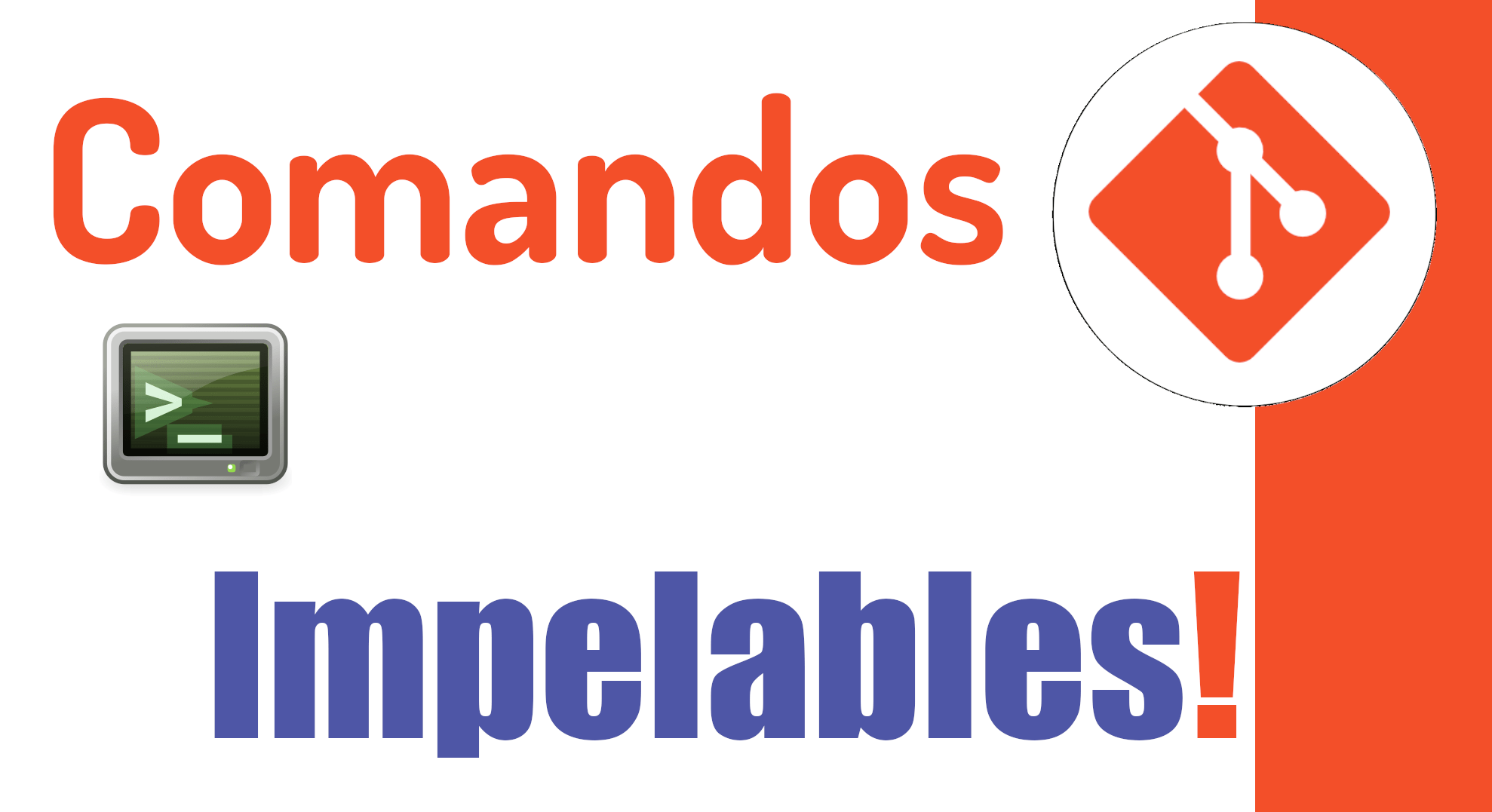
Signing commits
Firmar commits es una forma de verificar la autenticidad e integridad de sus confirmaciones en Git. Le permite firmar criptográficamente sus confirmaciones utilizando su clave GPG (GNU Privacy Guard), asegurando a Git que usted es efectivamente el autor de la confirmación. Puede hacerlo creando una clave GPG y configurando Git para usar la clave al realizar la confirmación. Aquí están los pasos:
# Generate a GPG key
gpg --gen-key
# Configure Git to Use Your GPG Key
git config --global user.signingkey <your-gpg-key-id>
# Add the public key to your GitHub account
# Signing your commits with the -S flag
git commit -S -m "Your commit message"
# View signed commits
git log --show-signatureGit reflog
Un tema que no hemos explorado son las referencias de Git, son punteros a varios objetos dentro del repositorio, principalmente confirmaciones, pero también etiquetas y ramas. Sirven como puntos con nombre en el historial de Git, lo que permite a los usuarios navegar a través de la línea de tiempo del repositorio y acceder a instantáneas específicas del proyecto. Saber cómo navegar por las referencias de git puede ser muy útil y pueden usar git reflog para hacer precisamente eso. Éstos son algunos de los beneficios:
- Recuperar confirmaciones o ramas perdidas
- Depuración y solución de problemas
- Deshacer errores
Interactive rebase
La rebase interactiva es una poderosa característica de Git que le permite reescribir el historial de confirmaciones de forma interactiva. Le permite modificar, reordenar, combinar o eliminar confirmaciones antes de aplicarlas a una rama.
Para poder utilizarlo es necesario familiarizarse con las posibles acciones tales como:
- Pick (“p“)
- Reword (“r“)
- Edit (“e“)
- Squash (“s“)
- Drop (“d“)
Conflicts
No entre en pánico, cuando intenta fusionar o cambiar la base de una rama y se detectan conflictos, solo significa que hay cambios conflictivos entre diferentes versiones del mismo archivo o archivos en su repositorio y se pueden resolver fácilmente (la mayoría de las veces).
Por lo general, se indican dentro de los archivos afectados, donde Git inserta marcadores de conflicto <<<<<<<, ======= y >>>>>>> para resaltar las secciones en conflicto. Decida qué cambios conservar, modificar o eliminar, asegurándose de que el código resultante tenga sentido y conserve la funcionalidad prevista.
Después de resolver manualmente los conflictos en los archivos en conflicto, elimine los marcadores de conflicto <<<<<<<, ======= y >>>>>>> y ajuste el código según sea necesario.
Guarde los cambios en los archivos en conflicto una vez que esté satisfecho con la resolución.
Hoja de trucos de Git
# Clone a Repository
git clone <repository_url>
# Stage Changes for Commit
git add <file(s)>
# Commit Changes
git commit -m "Commit message"
# Push Changes to the Remote Repository
git push
# Force Push Changes (use with caution)
git push --force
# Reset Working Directory to Last Commit
git reset --hard
# Create a New Branch
git branch <branch_name>
# Switch to a Different Branch
git checkout <branch_name>
# Merge Changes from Another Branch
git merge <branch_name>
# Rebase Changes onto Another Branch (use with caution)
git rebase <base_branch>
# View Status of Working Directory
git status
# View Commit History
git log
# Undo Last Commit (use with caution)
git reset --soft HEAD^
# Discard Changes in Working Directory
git restore <file(s)>
# Retrieve Lost Commit References
git reflog
# Interactive Rebase to Rearrange Commits
git rebase --interactive HEAD~3Comandos imprescindibles en git
Vamos a conocer algunos comandos imprescindibles para trabajar con git tomando como caso de estudio la comunicación entre git y github para comunicar estos dos sistemas; por lo tanto, vamos a ver los comandos que más empleamos para tal fin.
Inicializar un repositorio
Para eso el comando de:
git initObtener la URL remota
Lo primero que debes de conocer si estas trabajando con un repositorio existente, es si ya tienes una URL remota asignada: para eso:
git remote -vSi vemos una salida como la siguiente:
origin https://libredesarrollo:password@github.com/libredesarrollo/laradesarrollolibre.git (fetch)
origin https://libredesarrollo:password@github.com/libredesarrollo/laradesarrollolibre.git (push)Ya tienes un remoto asignada, si no vemos nada; generalmente este remoto lo llamamos origin, que viene siendo el repositorio en github y se lo podemos establecer.
Establecer la URL remota
Para conectarnos a un repositorio que ya existe pero NO tenemos un remoto asignado en github (u otro):
git remote add origin <repo>Por ejemplo:
git remote add origin https://github.com/libredesarrollo/vue-native-ruteo-base.gitY si existe el origin y lo queremos cambiar (un remoto que ya tienes asignado), lo modificamos con el siguiente comando:
git remote set-url origin https://github.com/libredesarrollo/vue-native-ruteo-basePuedes hacer nuevamente un remote -v para ver donde estas posicionado ahora.
Crear un tag/release
Para crear una etiqueta y generar un release en github con el estado actual del repositorio, tenemos el siguiente comando:
git tag -a V0.1 -m "Conexiones a ApiRest, listado y ruteo"Y luego subir los cambios:
git push --tagsUn tag es ideal cuando queremos guardar una copia o espejo de lo que tenemos actualmente.
Renombrar una rama:
Esto es útil si estás empleando una versión antigua de git en la cual la rama principal se llama master por defecto, ahora la misma se aconseja que se llame como main:
git branch -M mainAgregar los cambios de nuestro proyecto
si queremos agregarlos todos
git add .Si queremos agregar un archivo por uno:
git add miarchivo.htmlSi queremos agregar solo lo de un determinado tipo:
git *.htmlPreparar los cambios que vamos a subir
Una vez que tengamos los cambios agregados en nuestro repositorio local, con el comando de git add, lo siguiente que vamos a querer hacer sería publicar los mismos en nuestro repositorio remoto; pero antes, tenemos que preparar los cambios que queremos subir:
git commit -m "first commit"Donde la opción de "m" es para indicar el mensaje.
Publicar los cambios en el repositorio
Ahora finalmente, con nuestro repositorio, lo siguiente que hacemos es publicar los cambios:
git pushSi te da un error como el siguiente:
cfd4d28..0b746ef main -> origin/main
There is no tracking information for the current branch.
Please specify which branch you want to merge with.
See git-pull(1) for details.
git pull <remote> <branch>
If you wish to set tracking information for this branch you can do so with:
git branch --set-upstream-to=origin/<branch> main
Tienes que indicar con qué ramas remota y local vas a trabajar:
git push origin mainInicializar y configurar un nuevo repositorio
git init
git add README.md
git commit -m "first commit"
git branch -M main
git remote add origin git@github.com:libredesarrollo/vue-native-ruteo-base.git
git push -u origin mainEstos comandos son los más empleados por mi persona al momento de trabajar con git y un repositorio remoto como los que nos ofrece github.
Git add, commit y push
git add: staging area
El área llamada como staging es un área transitoria y temporal, donde podemos mover los archivos
modificados de nuestro espacio de trabajo al estado de preparados: para tal operación es el:
git add tuarchivosgit commit: Guardar en el repo local
Los commits los empleamos para registrar los cambios que se han producido en el repositorio local.
git push: Publicar en un repo remoto
Con git push, finalmente podemos enviar nuestros cambios a un repositorio remoto o en internet (o en una intranet, si tienes un repositorio a nivel de tu red local).
git status
Cada vez que añadas algo al área de staging, puedes usar:
git statusPara comprobar qué archivos están ahí.
Cómo Guardar Usuario y Contraseña en Git
El manejo de credenciales en Git es crucial para facilitar el flujo de trabajo y garantizar la seguridad de tus repositorios. En esta guía, exploraremos cómo guardar tu nombre de usuario y contraseña en Git de manera segura.
1. Configuración Inicial
Antes de comenzar, asegúrate de tener Git instalado en tu sistema. Luego, sigue estos pasos:
- Configura tu Nombre y Correo Electrónico:
Abre una terminal y ejecuta los siguientes comandos:
git config --global user.name "Tu Nombre" git config --global user.email "tu@email.com"- Reemplaza “Tu Nombre” y “tu@email.com” con tus datos reales.
- Guarda tus Credenciales:
Ejecuta:
git config --global credential.helper store- Esto almacenará tus credenciales en un archivo en tu disco local.
2. Consideraciones de Seguridad
Es importante tener en cuenta lo siguiente:
- Almacenamiento en Texto Plano: Las credenciales se guardan en un archivo de texto plano en tu computadora. Asegúrate de que nadie más tenga acceso a este archivo.
- Alternativas Más Seguras:
- Si deseas una solución más segura, considera usar SSH o tokens de acceso personal en lugar de guardar contraseñas en texto plano.
- Puedes configurar Git para usar autenticación OAuth mediante Git Credential Manager.
3. Prueba y Documenta
- Prueba tu Configuración: Realiza algunas operaciones de Git (como pull o push) para verificar que tus credenciales se guarden correctamente.
- Documenta tus Cambios: Agrega comentarios en tu código o en un archivo README para explicar cómo configuraste tus credenciales. Esto será útil para ti y otros desarrolladores que trabajen en el proyecto.
Primeros pasos con GitHub: el Sistema de Control de Versiones
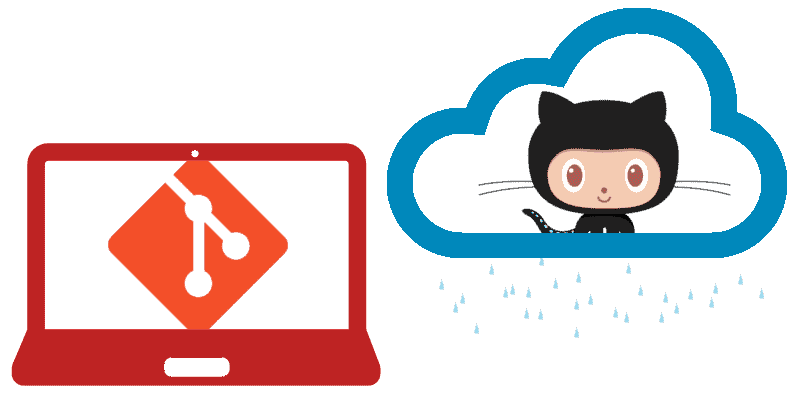
Git es un excelente Sistema de Control de Versiones que en otras palabras permite controlar los cambios a través del tiempo de cualquier tipo de programa que se encuentre en desarrollo.
GitHub viene siendo una especie de hosting para Git en el cual se alojan una gran cantidad de proyectos tanto públicos como privados (este último necesitas tener una cuenta de pago); ha tenido un gran éxito y es empleado por todo tipos de empresas o compañías tan exitosas como Google para subir diferentes proyectos.
1.0 Instalando Git
Antes de instalar Git es recomendable crearnos una cuenta desde la página oficial de GitHub Join GitHub que emplearemos un poco más adelante para configurar Git y en posteriores entradas para sincronizar nuestro proyecto.
Ahora veremos como instalar Git en nuestra máquina; para instalar Git en Fedora ejecutamos en nuestra terminal:
sudo yum install git
Si por el contrario usamos como distribución Linux, Ubuntu, Debian o derivado prueba con:
sudo apt-get install git
2. Primeros pasos con GitHub
2.1 Configurando nuestra cuenta
Una de las primeras cosas que debemos de hacer antes de trabajar con Git en nuestros proyectos es agregar nuestra cuenta y correo electrónico a nuestra instalación de Git que hayamos usado para registrarnos en GitHub a través del comando git config:
git config --global user.name "cuenta"
git config --global user.email "correo@gmail.com"
Para ver las configuraciones que realizamos en el paso anterior podemos emplear el siguiente comando:
git config --list
user.name=cuenta
user.email=correo@gmail.com
core.repositoryformatversion=0
core.filemode=true
core.bare=false
core.logallrefupdates=true
3 Gestionando los proyectos
Una vez instalado y configurado Git tenemos dos escenarios posibles si queremos integrar Git en nuestros proyectos:
3.1 Inicializar un proyecto nuevo o existente
Para esto debemos inicializar el proyecto con el siguientes comandos:
$ git init
Initialized empty Git repository in /home/andres/gittest/.git/
Como veremos en el retorno del comando, esto creará una carpeta oculta llamada .git (puedes visualizar las carpetas y archivos oculto en Linux a través de la combinación de teclado: Control + h) que contiene todo los datos necesarios para sincronizar el proyecto.
gittest contiene nuestro proyecto que puede ser un proyecto Android, PHP, o cualquier otra cosa que no tiene porqué tener una estructura en particular.3.2 Hacernos con un proyecto de los repositorios de GitHub (clonar)
Si queremos trabajar con un proyecto ya existente que esté alojado en algún repositorio de GitHub podemos clonarlo o copiarlo a nuestra máquina para trabajar con:
git clone https://github.com/libredesarrollo/android.git
Para obtener la URL de los proyectos, en GitHub copiala desde:
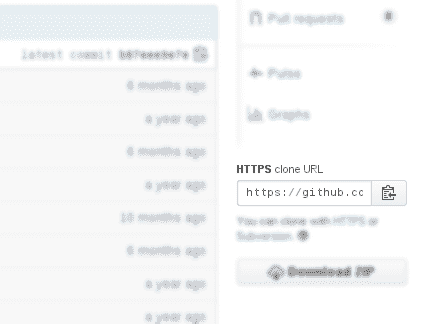
4 Empezando con el Sistema de Control de Versiones Git
Llegado a este punto, hemos completado las siguientes tareas:
- Instalado Git
- Configurado Git
- Inicializado un proyecto con Git
Ahora podemos empezar a trabajar con el Sistema de Control de Versiones que en otras palabras significa agregar los distintos scripts que forman nuestro programa; por ejemplo agreguemos el típico archivo README.txt:
echo "Algo de texto" > README.txt
Por ahora tenemos un simple archivo que deseamos que Git haga seguimiento:
ls
README.txt
Si queremos saber cual es el estado de nuestro proyecto hasta el momento o para determinar el estatus de los archivos debemos emplear el comando git status y veríamos:
git status
Initial commit
Untracked files:
(use "git add <file>..." to include in what will be committed)
README.txt
nothing added to commit but untracked files present (use "git add" to track)
Lo que significa que estamos limpio y Git todavía no tiene nada a lo cual realizar un seguimiento hasta que agreguemos nuestro archivo con git add.
git add.Entonces debemos especificar que el archivo anterior llamado README.txt sea rastreado por Git o lo que es lo mismo, que Git le realice el seguimiento, para esto empleamos el comando git add <archivo>.
Para agregar el archivo creado anteriormente:
git add README.txt
También podríamos haber empleado:
git add *.txt
Para agregar todos los archivos nuevos o modificados cuya extensión sea txt.
o
git add --all
Para agregar todos los archivos del proyecto que sean nuevos o modificados.
Sea cual sea el comando que ejecutes, el resultado será el mismo para nuestro ejemplo.
Si nuevamente consultamos el estado de nuestro proyecto:
git status
On branch master
Initial commit
Changes to be committed:
(use "git rm --cached <file>..." to unstage)
new file: README.txt
Lo que significa que el archivo README.txt está listo para que Git le realice seguimiento y está en espera para ser confirmado con el comando git commit.
Confirmando los cambios con git commit
Ahora para confirmar que deseamos que el archivo anterior se le realice un seguimiento:
git commit -m "nuestro primer proyecto con git"
[master (root-commit) 99cf1ee] nuestro primer proyecto con git
1 file changed, 1 insertion(+)
create mode 100644 README.txt
-m junto con el comando commit.Ver el histórico de las confirmaciones del proyecto
En otras palabras el log o historial de de todos los commit que se han realizado:
[andres@localhost gittest]$ git log
commit 99cf1eef86a66b45f540212a4869c97af245330b
Author: XXX
Date: Thu Aug 20 11:00:01 2015 -0430
nuestro primer proyecto con git
En nuestro ejemplo solo hemos realizado una confirmación o commit.
Conclusiones
En esta entrada vimos una breve introducción a Git y conocimos que es GitHub; además vimos cómo configurar una cuenta, emplearlo en nuestros proyectos e indicamos a Git que rastree algunos de nuestro archivos; pero todavía faltan varios componentes que veremos en las próximas entradas.
Acepto recibir anuncios de interes sobre este Blog.
¿Has notado que Git es tan integral para trabajar con código que la gente casi nunca lo incluye en su pila tecnológica o en su CV? La suposición es que ya lo sabes, o al menos lo suficiente.
